[Unity] Text Mesh Proで日本語を表示する方法
備忘録の用に作りました。
デフォルトのTMP(Text Mesh Pro)の場合日本語が表示されないため設定します。

フォントのダウンロード
一例ですがGoogle Fontからフォントをダウンロードします。
今回はNoto Sans Japaneseにします。
※選ぶフォントによっては日本語や外国語の文字データが不足している場合があります
日本語データのダウンロード
こちらから日本語データをダウンロードします。
導入方法
ファイルの追加
・フォントファイルの追加
ダウンロードしたファイルを解凍し、staticフォルダを開きます。
追加したい文字の種類をUnityのAssets(今回はAssets/Fonts)フォルダに追加します。
今回はMediumにしました。
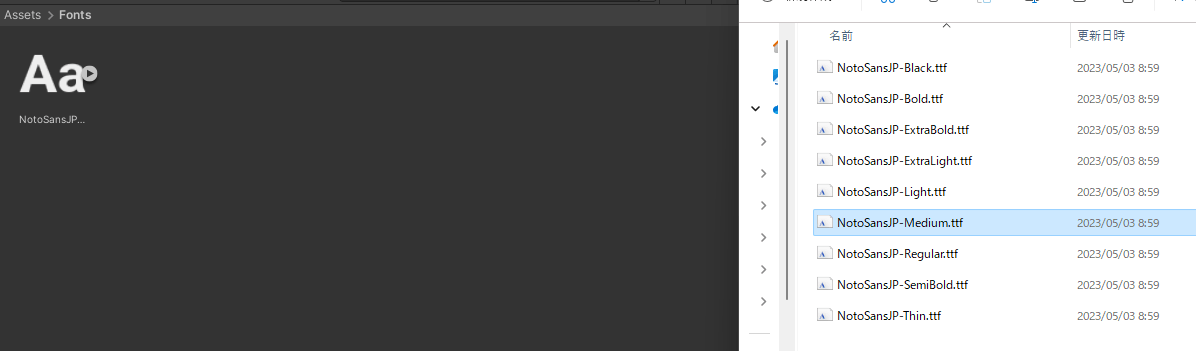
サイズ感はサイトで確認してください。
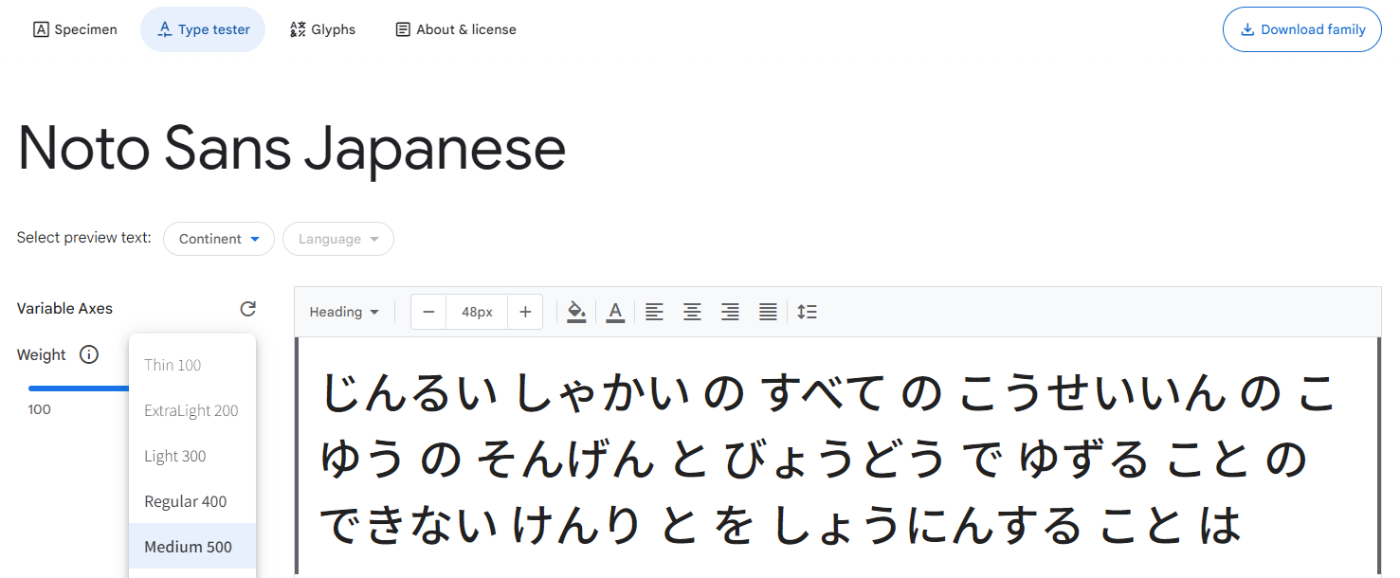
Font Asset Creater
Window -> TextMeshPro -> Font Asset Createrで開きます。
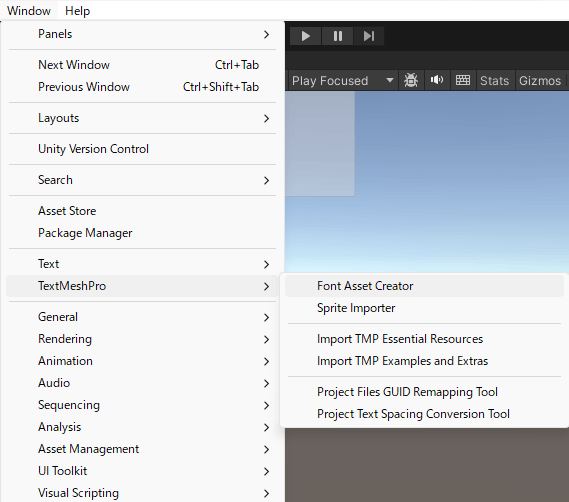
以下の設定をします。
・Source Font File:フォルダに追加したフォントデータ
・Sampling Point Size:Auto Sizing
・Packing Method:Fast
・Atlas Resolution:8192,8192
・Character Set:Custom Characters
・Custom Character List:日本語データからjapanese_full.txtのデータをコピペ
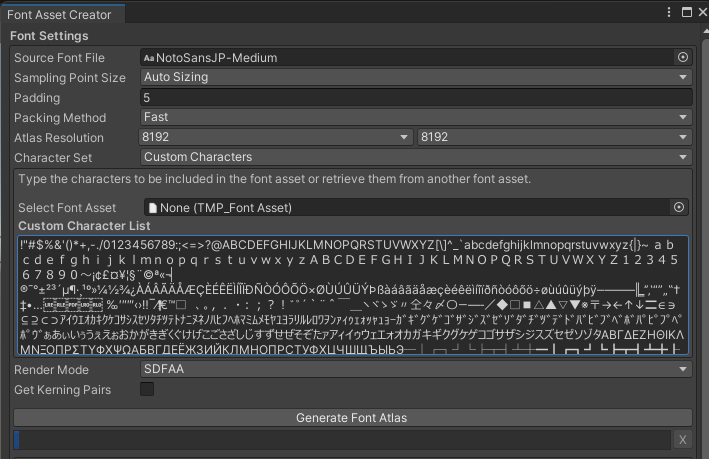
以上の設定で[Generate Font Atlas]をクリック
処理が完了すれば「Save」で保存
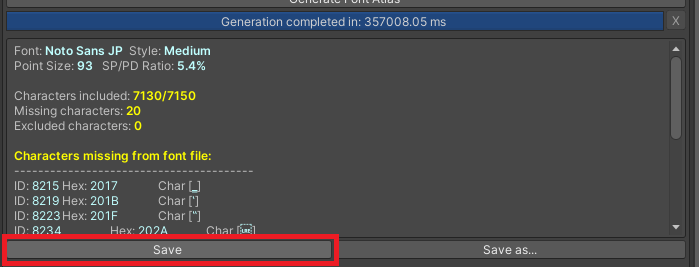
Font Assetを変更して日本語が表示されれば完了です。
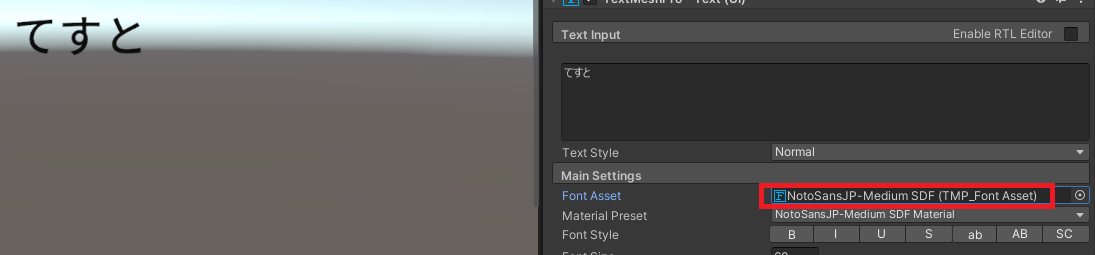
既存のフォントを変更する
Hierarchyの虫メガネで「TextMeshProUGUI」で検索します。
変更したいオブジェクトを選択。
一括変更したい場合はCtrl+Aで全選択します。
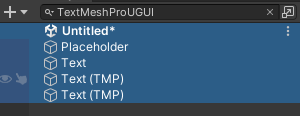
inspecterのFont Assetにアタッチする。
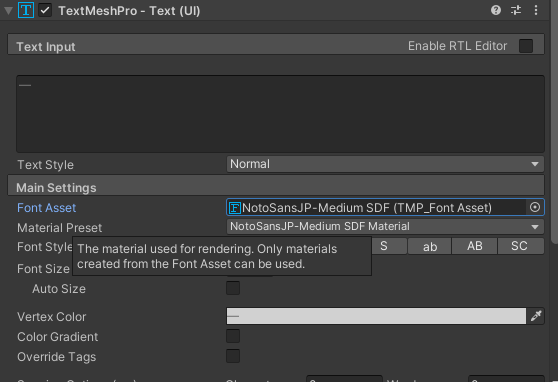
デフォルトを変更する
Edit -> Project Settingsを選択。

Default Font Assetでフォントを選択します。
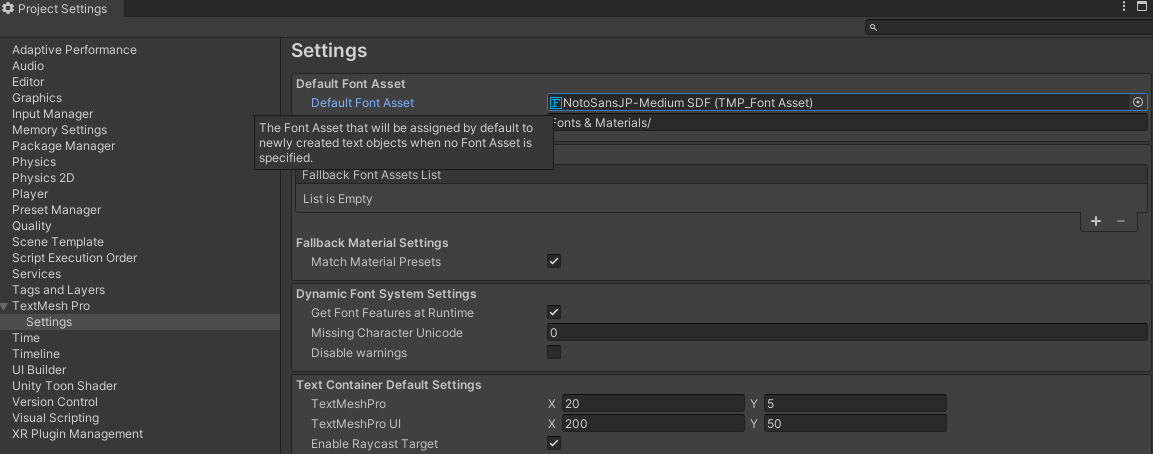
参考
Discussion
初めまして。こちらの記事を参考に日本語フォントの追加を行おうとしているものです。
Generate Font Atlasを行うとUnityが落ちてしまいます。
Unity以外を全て消して実行しても落ちてしまいます。PCスペックはそこまで悪くはないはずなのですが、解決するにはより良いPCで行うしかありませんか?メモリは32GBを使用しています。
すみません。必要スペックなどは分からないです。
Generate Font Atlasを使うための他のソフトを終了させたりしなくても実行できました。
私が使ったPCのメモリ16GBでした。
参考程度にPCとUnityの環境を記載します。
横からですみません。自分もGenerate Font AtlasでUnityが落ちていましたが、Paddingの値に余裕をもたせる(8にしました)ことで改善しました。
バージョンは6000.0.32f1です。